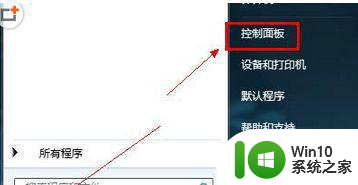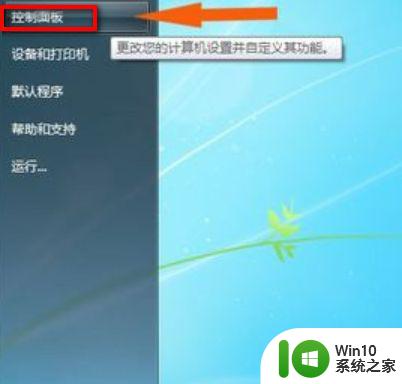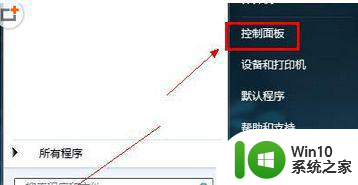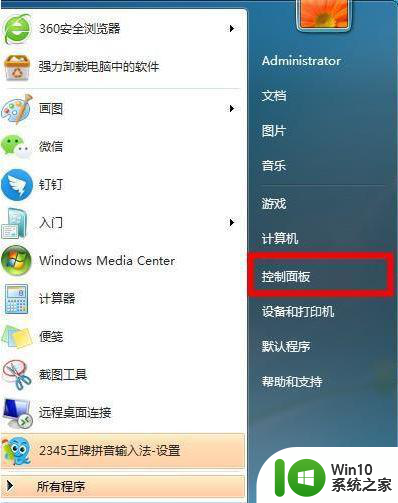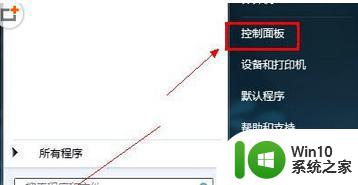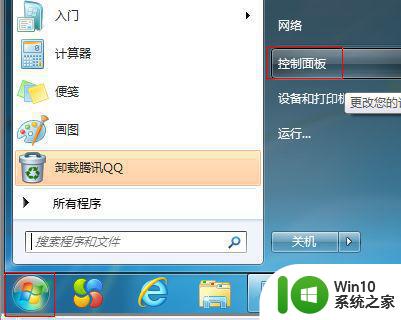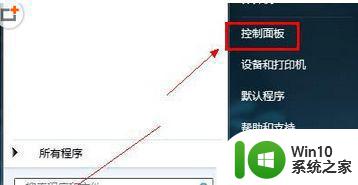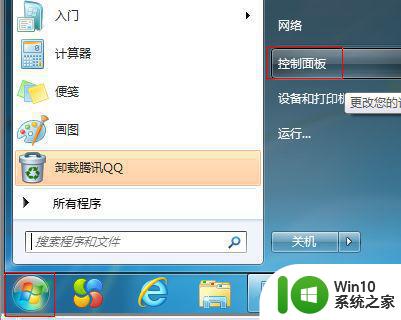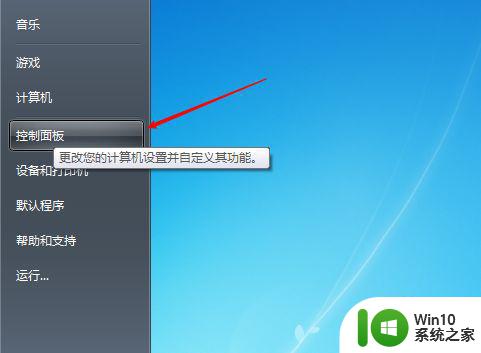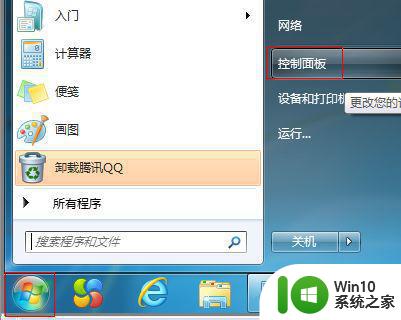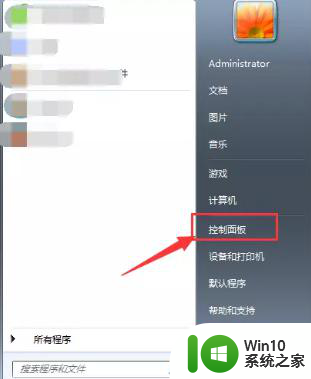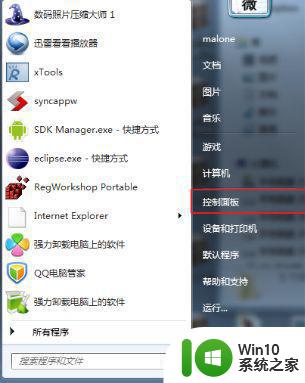win7连wifi名字出现乱码的解决方法 win7连wifi名字显示乱码怎么办
更新时间:2023-10-22 15:44:18作者:xiaoliu
win7连wifi名字出现乱码的解决方法,在使用Windows 7系统连接Wi-Fi时,有时会遇到一个令人困扰的问题,那就是Wi-Fi名称出现乱码,这种情况下,我们无法准确识别可连接的网络,给我们的上网体验带来了不便。幸运的是这个问题并不是无解的。下面我将为大家介绍一些解决方法,帮助您解决Win7连Wi-Fi名称显示乱码的问题,让您的网络连接更加顺畅。
1、点击开始菜单图标并单击打开控制面板,如下图所示。
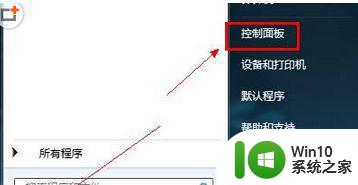
2、在区域和语言设置-管理中,选择更改显示语言;
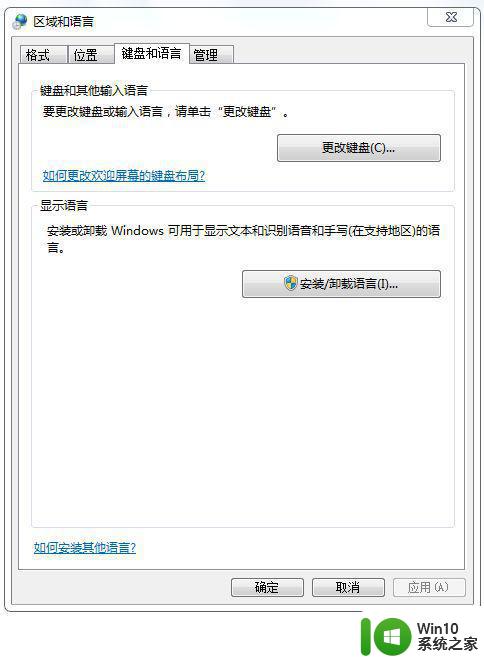
3、选择管理标签,并点击更改系统区域设置;
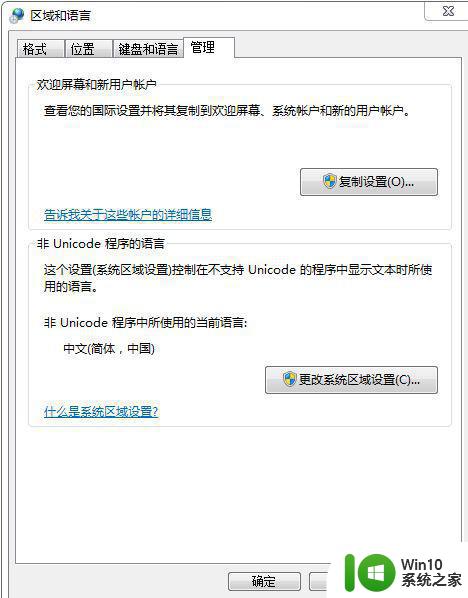
4、将非Unicode语言更改为简体中文,即可可以正常显示。
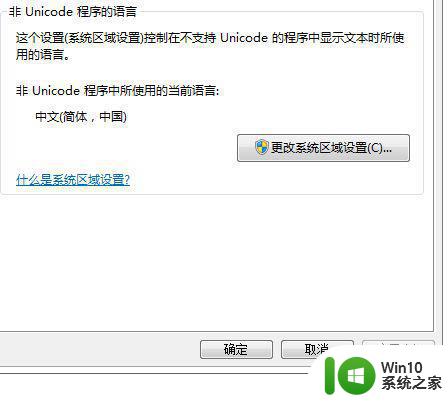
以上就是win7连wifi名字出现乱码的解决方法的全部内容,如果你遇到这种情况,你可以按照以上步骤来解决,非常简单快速。